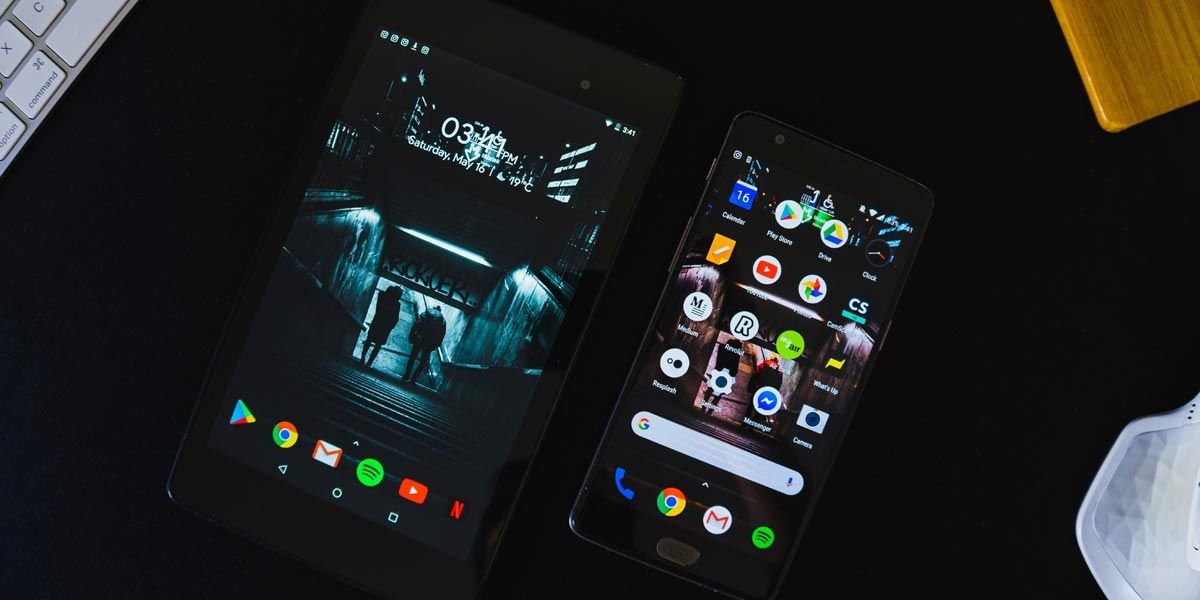Imprimir desde tu tablet o teléfono Android puede sonar como algo complicado o inusual, pero ya no estamos en 2013. Hoy en día, siempre y cuando tengas una impresora con conectividad WiFi, deberías poder realizar trabajos fácilmente desde tu dispositivo rápidamente, ya que la impresión inalámbrica suele estar incluida en la mayoría de las aplicaciones.
Impresión sin cables en Android: completamente posible
La mayoría de las impresoras actuales incluyen WiFi, por lo que el proceso es bastante sencillo a la hora de conseguir los resultados deseados. Pero hay un caso especial a la hora de realizar trabajos sin utilizar cables: los modelos que utilizan Bluetooth. Si tu modelo solo ofrece esta opción (un ejemplo son las fotográficas portátiles), necesitarás emparejarla con tu teléfono Android antes de intentar imprimir.

Para lograrlo, asegúrate de que tu impresora esté activada y en modo de detección. En tu teléfono, abre la aplicación Configuración, pulsa en Bluetooth. Lo siguiente es seleccionar el accesorio en cuestión y completar el proceso de emparejamiento. Una vez emparejados, podrás imprimir con normalidad. Es decir, que funciona de una forma muy parecida a la que se utiliza en la sincronización de altavoces o auriculares. Hecho esto, ya puedes continuar con el proceso con normalidad en el sistema operativo de Google.
Así imprimes desde tu teléfono o tablet
La ubicación exacta del comando de impresión varía de una aplicación a otra; no está estandarizado (generalmente aparece en el menú desplegable que se ve al pulsar el icono con tres puntos que hay en la zona superior derecha de la interfaz de cada app). Desafortunadamente, no es factible detallar dónde encontrar la opción para iniciar la impresión en cada una de las principales aplicaciones de Android, por lo que es posible que necesites explorar un poco.
Una vez que lo tengas localizado, te mostramos cómo imprimir un PDF utilizando Google Drive -este es simplemente un ejemplo de muestra-:
- Asegúrate de que tu impresora esté encendida y que la función inalámbrica (Bluetooth o WiFi) esté habilitada.
- Si es WiFi, asegúrate de que tu dispositivo Android esté conectado a la misma red inalámbrica que la impresora.
- Abre la aplicación desde la que deseas imprimir y accede al documento. En este caso, abre Google Drive.
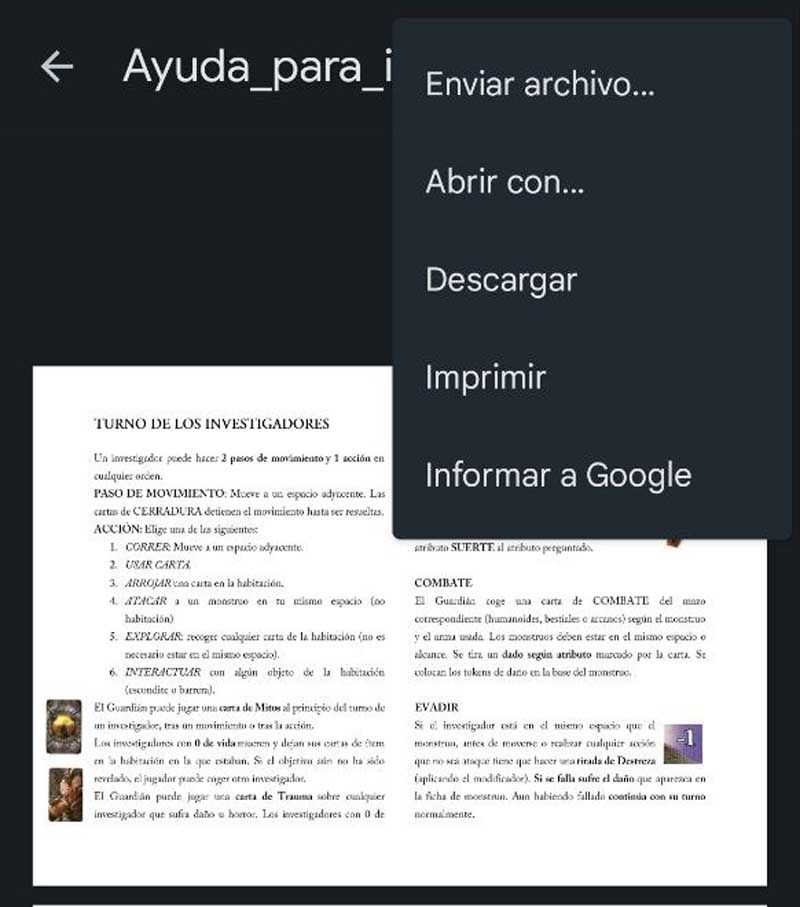
- Pulsa en el menú de tres puntos en la esquina superior derecha.
- Selecciona Imprimir. Ahora, en la parte superior de la página, elige la impresora. Las opciones incluirán imprimir en un archivo PDF (esto convierte el archivo a PDF) y cualquier impresora inalámbrica en tu red.
- Selecciona las opciones adicionales, como el número de copias, el tamaño y orientación de página, la impresión a doble cara y el color o blanco y negro.
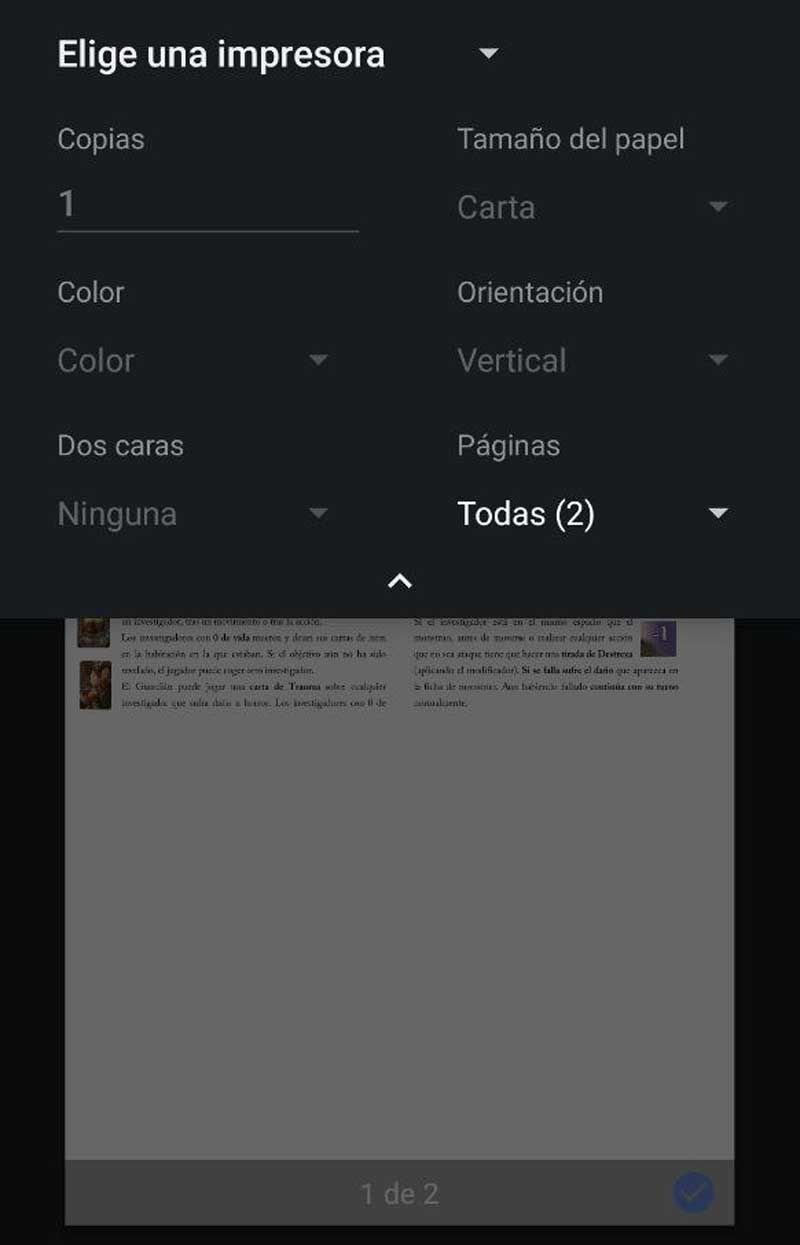
- Pulsa en el ícono de impresora para iniciar la impresión.
- Hecho esto, has finalizado.
Imprimir desde tu equipo con sistema operativo Android se ha vuelto una tarea sencilla. Con solo unos pocos pasos, podrás tener tus documentos impresos en papel o guardarlos en formato digital para compartirlos con otros. La integración inalámbrica permite imprimir desde cualquier lugar de tu hogar u oficina, siempre y cuando estés dentro del alcance de tu red WiFi o Bluetooth.
Cosas importantes en Android
El software desarrollado por Google ofrece una amplia gama de aplicaciones que brindan compatibilidad con impresoras (que pueden ser de diversas marcas y modelos). Estas aplicaciones te permiten imprimir documentos, imágenes, correos electrónicos y mucho más, directamente desde tu teléfono o tableta, sin necesidad de utilizar un ordenador.

Para garantizar una experiencia de impresión fluida y sin complicaciones, es importante asegurarse de que tanto tu impresora como tu dispositivo Android se comunican sin problemas, por lo que no es mala idea realizar una impresión de prueba inicial para tener claro que la comunicación existe y que la compatibilidad es la adecuada.